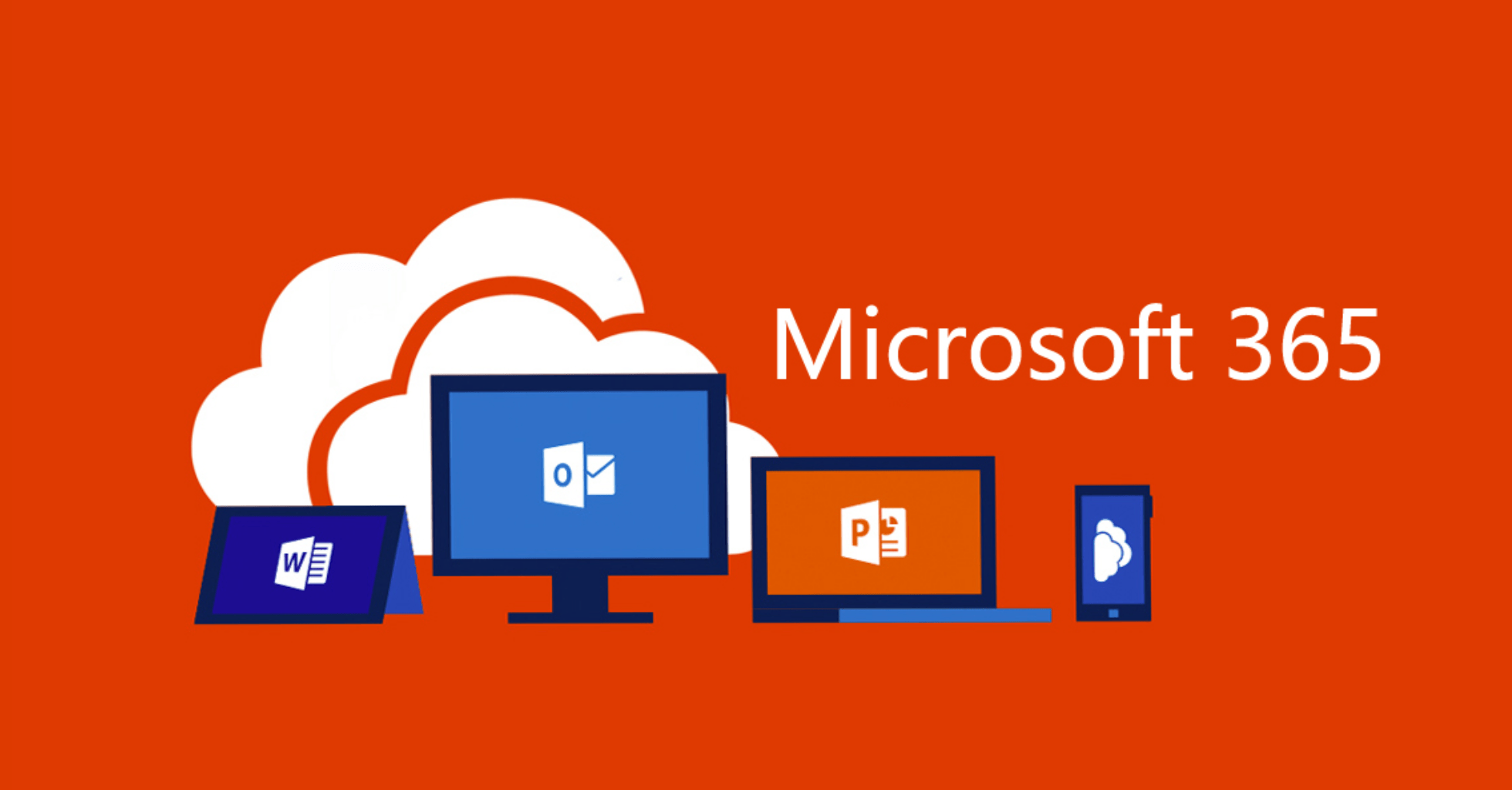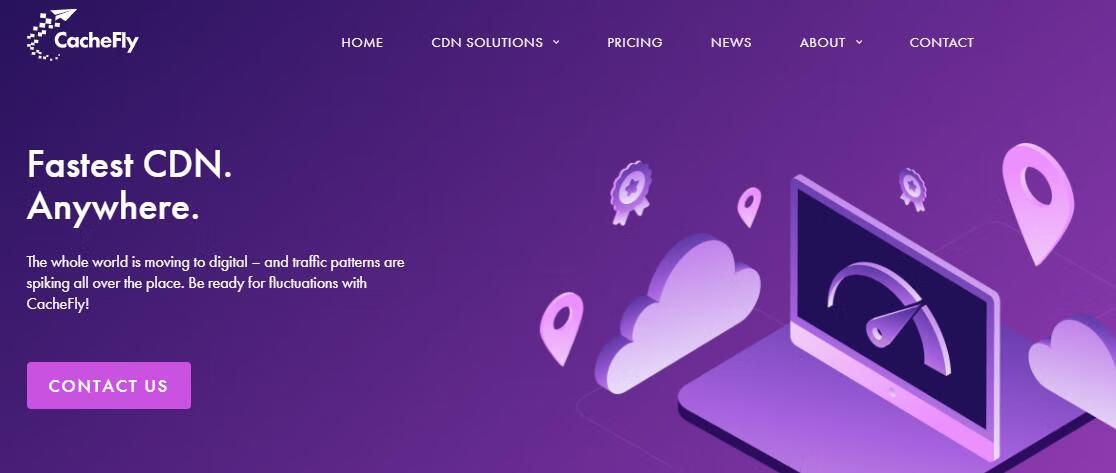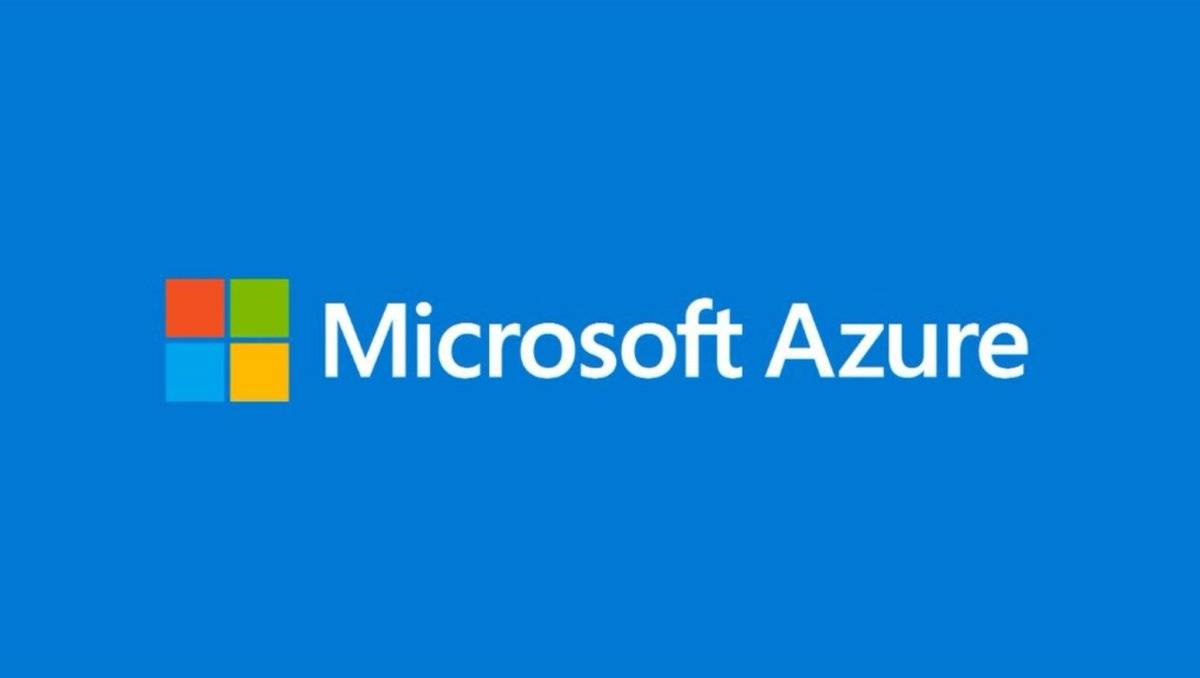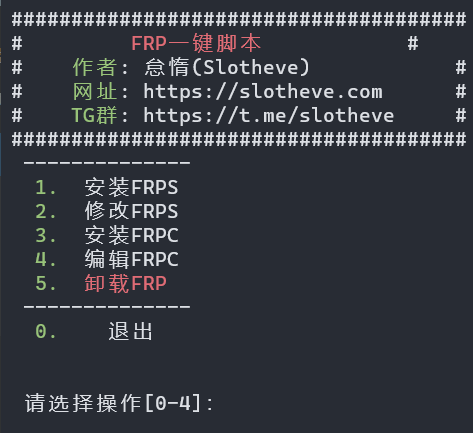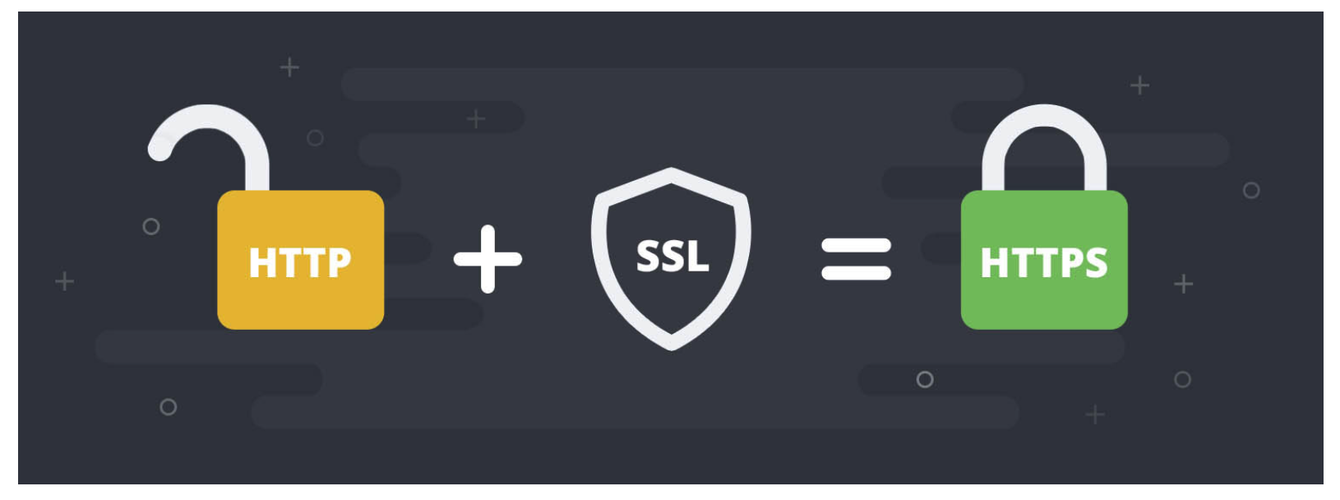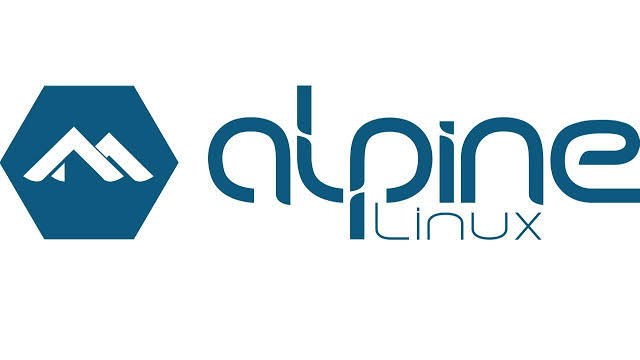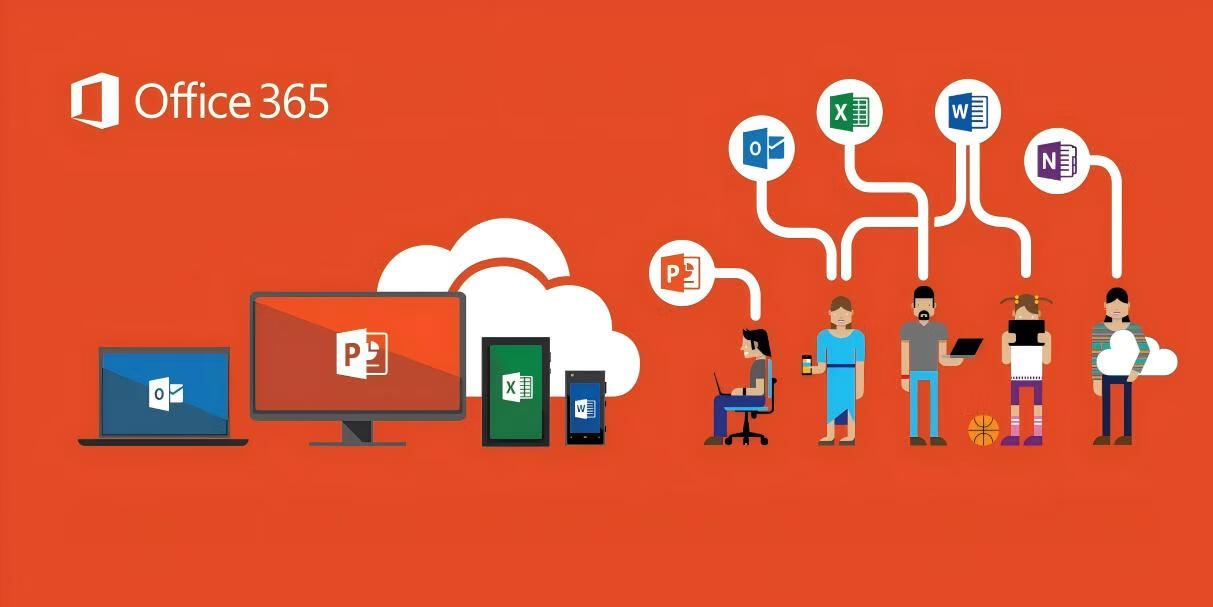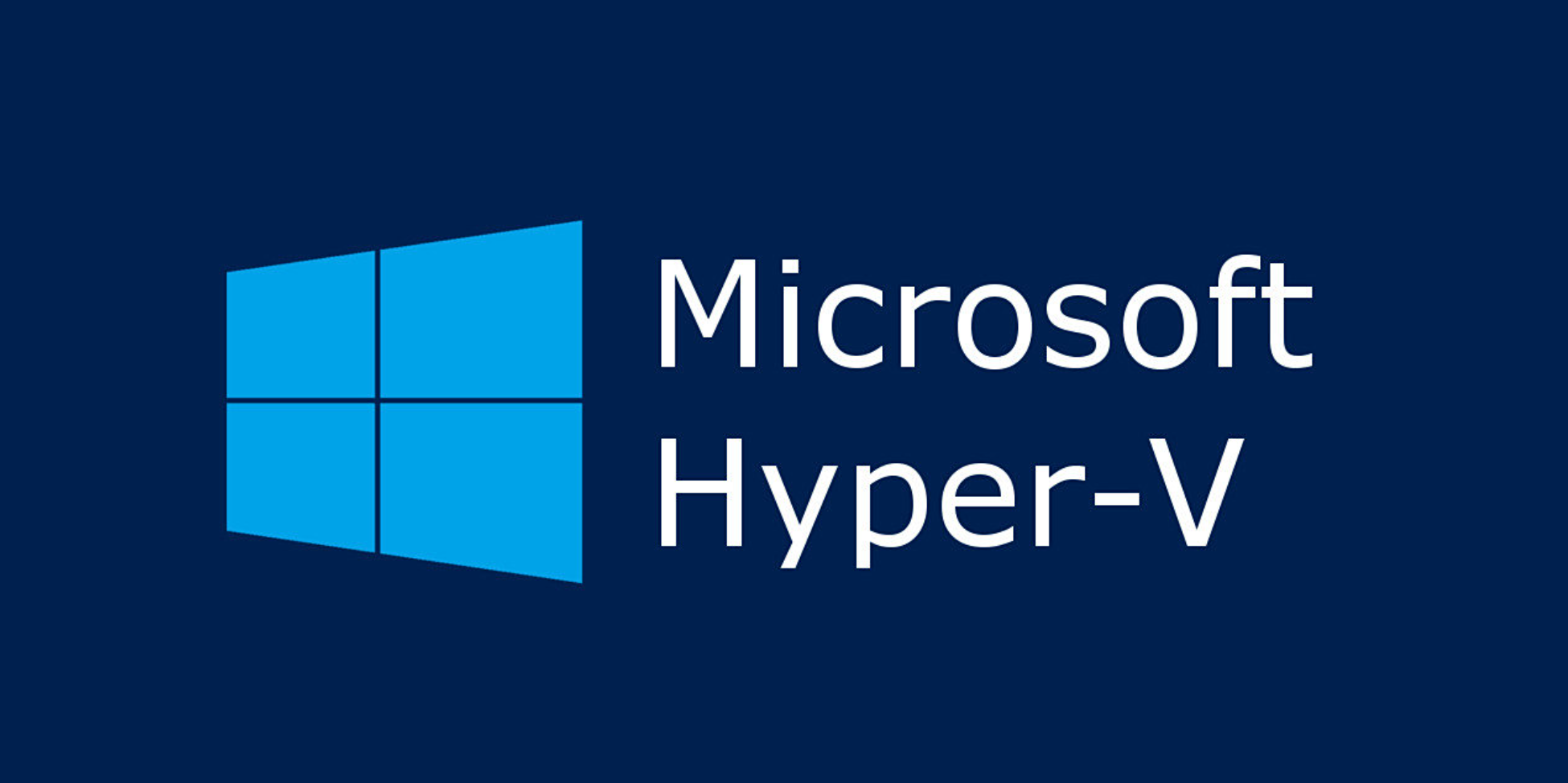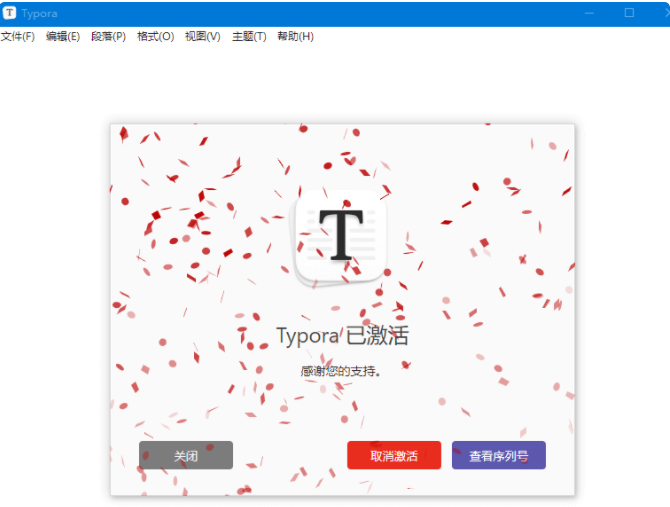甲骨文云服务器忘记密码/丢失密钥的解决办法
如果是因为系统本身出现了问题导致无法启动不能登陆的,在不删机重开的情况下,就只能是重新DD新的系统。对于 Oracle Linux 想要更换为其他系统的,这篇文章中的方法也一样适用。
好了,言归正传,我们开始教程。
要点说明:本文提到的方法必须保证账户内有一台(现有或是新开)可以正常登录的服务器!
一、准备工作:生成密钥对生成的方法有很多。这里我们就以**Xshell**为例。
打开**Xshell,点击工具->新建用户密钥生成向导。然后一直点下一步就可以,最后到公钥注册的位置点击保存为文件,将公钥保存为keys.pub**。
二、控制台操作1、首先进入失联的服务器详情页面,点击**停止,弹出框内勾选上 Force stop the instance by immediately powering off,然后确定**,等待停止成功。
2、下拉到下方列表[左下角],选择**引导卷,点击引导卷列表右边那三点图标,选择分离,然后确定**。
3、进入现有(或是新开一台)可正常登录的服务器详情页面,下拉到下方列表[左下角],选择**附加的块储存卷,点击附加块储存卷,在弹出页面的选择 ...
Microsoft 365 A1/A1P/E3/E5/商业版等搭建域名邮局,实现无限别名邮箱
这里要用到的是:catch-all 功能,又叫全收邮件,就是把发给邮件服务器上不存在账户的邮件都重定向到某个邮箱,而不是直接退信。正常情况下,如发邮件给服务器上不存在的账户会直接退信给发件人。这个教程就是教大家如何利用 Microsoft 365 全局账户,通过catch-all功能可以实现无限别名收邮件。
一,添加域名到Microsoft 365
打开:https://admin.microsoft.com/Adminportal/Home?source=applauncher#/Domains
这里我们添加域名 cnmail.ml 作为示例。添加过程很简单,一步一步按照提示做就可以了。
二,添加一个用户用于邮件归集
添加用户:https://admin.microsoft.com/Adminportal/Home?source=applauncher#/users
这里我添加了一个 cnboy@cnmail.ml,添加过程中记得一 ...
解决Docker Hub国内无法访问方法汇总
2023年5月中旬,著名Docker 容器平台: hub.docker.com 国内均无法正常访问了。
这样对国内服务器拉取Docker仓库影响比较大。不过得亏国内有Docker Hub镜像平台。有付费的,有免费的!
下面大概介绍一下!
配置镜像12345678910111213sudo mkdir -p /etc/dockersudo tee /etc/docker/daemon.json <<-'EOF'{ "registry-mirrors": [ "https://docker.m.daocloud.io", "https://dockerproxy.com", "https://docker.mirrors.ustc.edu.cn", "https://docker.nju.edu.cn" ]}EOFsudo systemctl daemon-reloadsu ...
CacheFly免费CDN 每月5T流量,自定义域名,全球Anycast加速
CacheFly是一家内容交付网络(CDN) 提供商,总部位于伊利诺伊州芝加哥。它于2002年推出,开发了世界上第一个基于TCP-anycast的CDN服务!
最近几天CacheFly官方宣传提供免费CDN加速服务!博主体验了一番,国内速度还是挺不错的!大家可以来试一试!
准备工作1,邮箱,推荐微软邮箱和Gmail
2,信用卡(仅验证不扣费,部分虚拟卡可过)
免费套餐加速节点:北美和欧洲PoP
免费流量:5TB
超出流量:0.05 美元/GB
自定义域名:1个
支持SSL:是,需要自己上传证书
WebSockets:不支持
账号注册1,注册地址:https://portal.cachefly.com/signup/free2023
填写账号,邮箱,密码
2,填写信用卡信息,完成注册!亲测部分虚拟卡支持验证!
3,验证邮箱,完成账号注册!
免费套餐由于官方最近几天新上架的新版免费套餐!最近注册的账号后发现官方有2个版本的免费套餐。
下图为新版套餐!
下图为另一个套餐!
哪个套餐合适??? 来咬文嚼字一下??
新套餐虽然有5T流量,但是超了流量需要付费0.05美元/ ...
Azure订阅被禁用如何找回服务器数据实操教程
6月27日凌晨,用了将近1年的Azure订阅被禁用了。
我们已禁用你的服务。如果你有存储在此订阅中的数据,我们将于 2023年9月26日 永久删除数据,在此之前我们会保证其安全。在此之前,请登录并保存可能存储在此订阅中的所有重要数据。
官方会将数据保存3个月,方便用户找回重要数据。这个找回数据还是有一定的成本的!下面就详细记录一下过程。
这里特别感谢皮皮虾佬和VV佬不懈指导!
事发缘由社区网站 JIKE.info,之前是采用了2台Azure服务器部署的。
一台是17年时候的biz订阅的开通的香港服务器主要用于部署WEB。
另一台为企业订阅Azure主要运行数据库(mongodb)存储服务。
6月27日凌晨1点,企业订阅Azure被官方禁用。该订阅使用了快1年了,每个月100刀,也算值了!
但是可怕的是,我的数据库备份脚本竟然不知何时停了!最近一次备份2个月前!好家伙 JIKE难道再次跑路了?
省流步骤1,被封同一个账号,开通即用即付订阅。
2,将被封Azure服务器的磁盘创建快照到即用即付订阅上。
3,新快照创建磁盘。
4,基于新磁盘创建虚拟机。
5,找回数据,删虚拟机,删即用即 ...
甲骨文云(Oracle Cloud)升级付费账户
23年2月份甲骨文终于正式公布清理闲置资源,当时博客介绍了官方相关限制。并且提供了一些保活的教程。
后来不少童鞋反馈,保活脚本运行着呢?服务器还是被停了??难道保活失败了??
其实真实的原因是,在23年4月20日左右,官方叒调整了清理闲置资源的规则了!
23年1月30日 空闲计算实例的回收
Idle Always Free计算实例可能会被 Oracle 回收。如果在 7 天内满足以下条件,则 Oracle 会将虚拟机和裸机计算实例视为空闲:
95%时间CPU利用率低于10%
网络利用率低于10%
内存利用率低于 10% (仅适用于A1 形状)(ARM实例)
23年4月20日 空闲计算实例的回收
Idle Always Free计算实例可能会被 Oracle 回收。如果在 7 天内满足以下条件,则 Oracle 会将虚拟机和裸机计算实例视为空闲:
95%时间CPU利用率低于15%
网络利用率低于15%
内存利用率低于 15% (仅适用于A1 形状)(ARM实例)
想继续愉快的白嫖?把保活脚本占有资源调整的高一点!或者把账户升级一下!
好嘞,本文就是记录一下升级账户的过程 ...
教育邮箱认证方式注册Azure详细步骤
一、介绍前面介绍的方法,适用于有全局管理员的edu邮箱:https://www.nodeseek.com/post-7935-1如果没有全局管理员,注册Azure会提示你没有资格。那么可以通过edu邮箱验证的方式来注册azure,适用于大多数edu邮箱。
二、需要准备的1、Azure注册地址:https://portal.azure.com/2、你的edu邮箱3、一个干净的手机号(最好是自用的没撸过az的),一个干净的ip(最好是家宽,不要挂代理)
三、具体步骤1、使用其他邮箱注册Azure账号:https://portal.azure.com/我用的outlook邮箱:nodeseek001@outlook.com2、注册完成后,认证教育资格:https://azure.microsoft.com/zh-cn/free/students/这里需要手机号码认证,认 ...
FRP一键安装脚本
前言本文分享我自己写的FRP一键安装脚本, 同时支持 FRPS (服务端) 和 FRPC (客户端)
脚本分享
脚本1bash <(curl -fsSL https://raw.githubusercontent.com/Slotheve/Shells/main/frp.sh)
原文链接:https://www.slotheve.com/frp/
使用CertBot申请证书+自动续期
前言毕竟acme.sh是较新的证书申请方式, 但毕竟较新, 兼容性和适配范围不如certbot, 所以本文介绍如何使用certbot申请证书并自动续期
一键脚本12# 一键脚本仅支持CloudFlarebash <(curl -fsSL https://raw.githubusercontent.com/Slotheve/Shells/main/certbot.sh)
手动安装
准备工作
安装certbot本体
1234# APT系 apt install -y certbot# YUM系yum install -y certbot
安装插件
# cloudflare (软件包自带)
1python*-certbot-dns-cloudflare
# dnspod (需先安装pip)
1pip install certbot-dns-dnspod
# aliyun (需先安装pip)
1pip install certbot-dns-aliyun
创建配置文件并赋予权限
# cloudflare
123456touch /etc/letsencrypt/cl ...
在Alpine上使用Nezha一键脚本
前言因为每个人的技术参差不齐, 就算是保姆级的手动安装教程, 有时候也有人搞不懂, 所以官方一键脚本是最适合小白的。
一、确定Alpine版本1cat /etc/os-release
请先升级Alpine到3.17及以上 (反正Alpine占用巨低,升级不影响)
二、安装依赖先取消Alpine源文件里的#号 (若有#号)
安装 bash curl
1apk update && apk add bash curl
三、运行一键脚本复制脚本
运行脚本
提示: 注意脚本命令的sudo, 不是所有系统都带sudo, 自行删除
OK ! 此时, 你的Alpine探针小鸡已上线了